Cette documentation explique comment créer une copie de sauvegarde de vos entrées Devolutions Hub Business en cas de sinistre.
Comme Devolutions n'est pas responsable de la copie de sauvegarde du contenu de votre Hub, il est fortement recommandé de faire des copies de sauvegarde régulièrement.
Si vous utilisez l'application de bureau Remote Desktop Manager Windows ou Workspace avec Devolutions Hub Business, vous pouvez accéder à vos informations en mode hors connexion (lecture seule) si un cache des entrées a été fait. Cela vous permet d'accéder à vos entrées même lorsque aucune connexion Internet n'est disponible.
Si aucun cache n'existe pour des entrées ou coffres spécifiques, vous ne pouvez pas accéder à vos entrées en mode hors connexion.
Vous pouvez exporter vos entrées de vos coffres en utilisant le script PowerShell fourni sous Aide & outils – Exportation – script PowerShell sur l'interface Web de Devolutions Hub Business. Le script créera un fichier CSV pour chaque coffre.
Ensuite, créer une tâche dans le Planificateur de tâches pour sauvegarder votre Devolutions Hub Business à l'aide du script. Une fois la sauvegarde créée, vous avez deux options de récupération : soit importer vos entrées dans une source de données locale, soit configurer un nouveau Devolutions Hub Business et réimporter vos coffres.
-
Naviguer vers Aide & outils – Exportation.
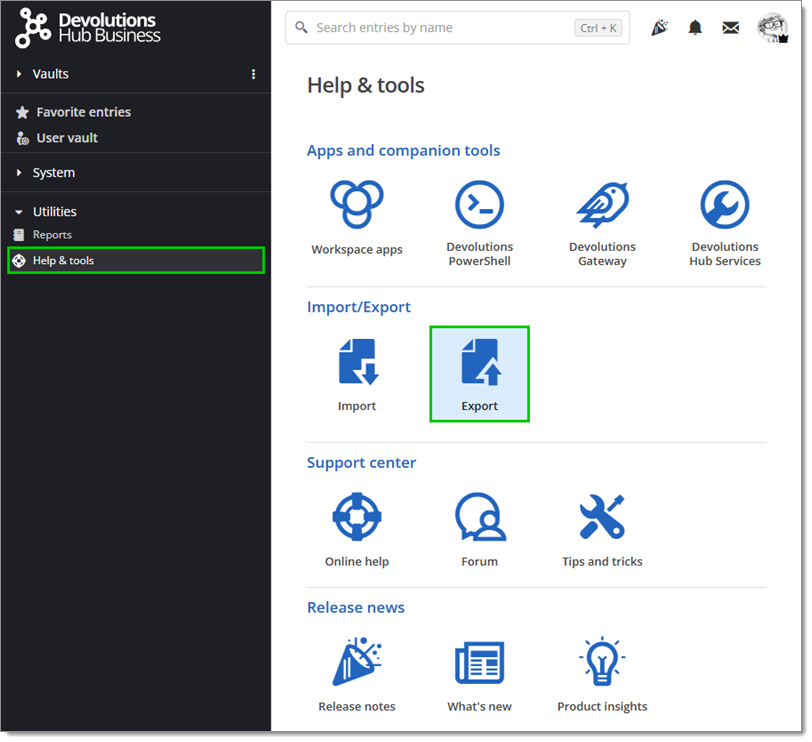
Help & tools – export -
Sélectionner script PowerShell.
-
Cliquer sur Manuel et copier le script PowerShell affiché.
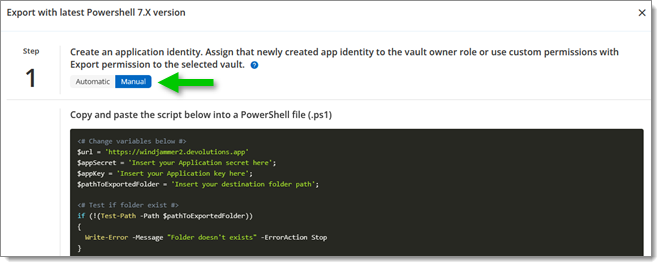
Click Manual -
Ensuite, créer une identité d'application avec la permission requise pour exporter les coffres. Ce processus générera une clé d'application et un secret d'application, que vous devrez insérer dans le script précédemment copié.
Ajouter les informations secret d'application et clé d'application pour confirmer la connexion du script au Devolutions Hub Business et le chemin d'exportation.
Ajouter la clé d'application et le secret d'application au script et l'exécuter pour exporter tous les coffres.
Il y a deux méthodes pour restaurer vos coffres avec le script :
Exécuter le script pour exporter vos coffres si ce n'est pas déjà fait.
Ouvrir Remote Desktop Manager et créer une nouvelle source de données locale.
Créer un dossier pour chaque coffre avant l'importation pour garder les entrées organisées.
Importer vos entrées dans la source de données locale.
Vos informations seront alors accessibles hors connexion dans Remote Desktop Manager jusqu'à ce que le problème soit résolu.
Exécuter le script pour exporter vos coffres si ce n'est pas déjà fait.
Créer un nouveau Devolutions Hub Business et ajouter un dossier pour chaque coffre exporté.
Suivre ce guide d'importation du coffre.
Si vous rencontrez des problèmes avec le script ou le processus d'importation, contactez notre équipe de soutien technique à service@devolutions.net.